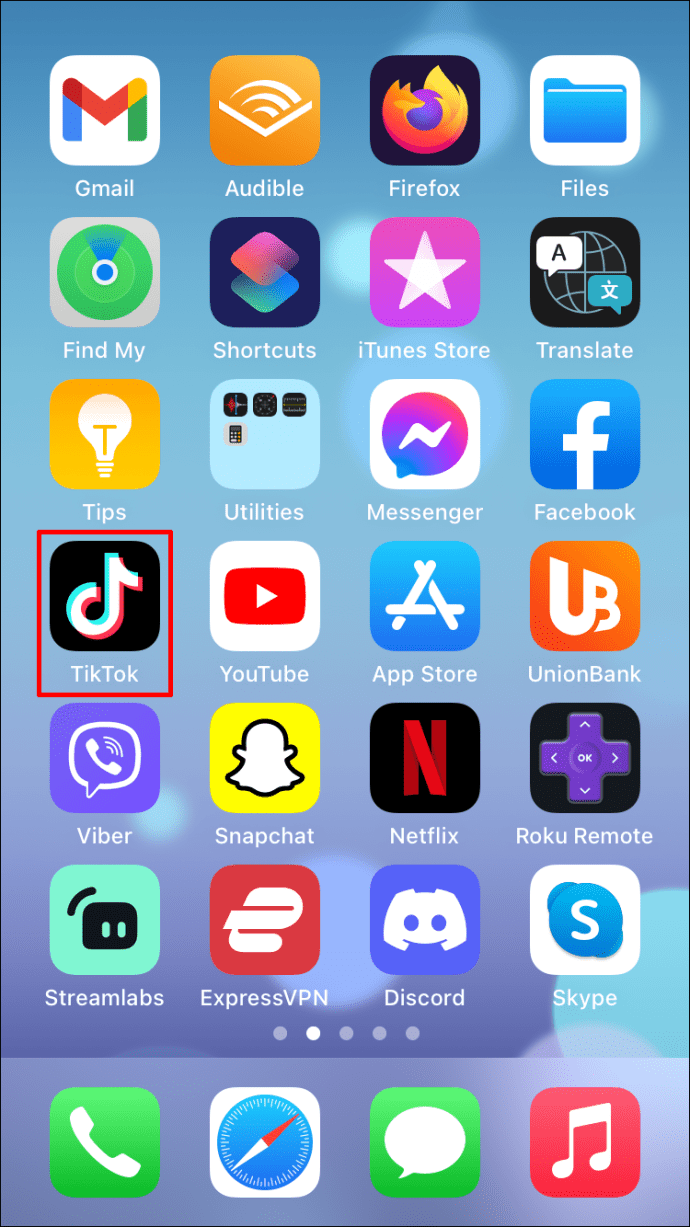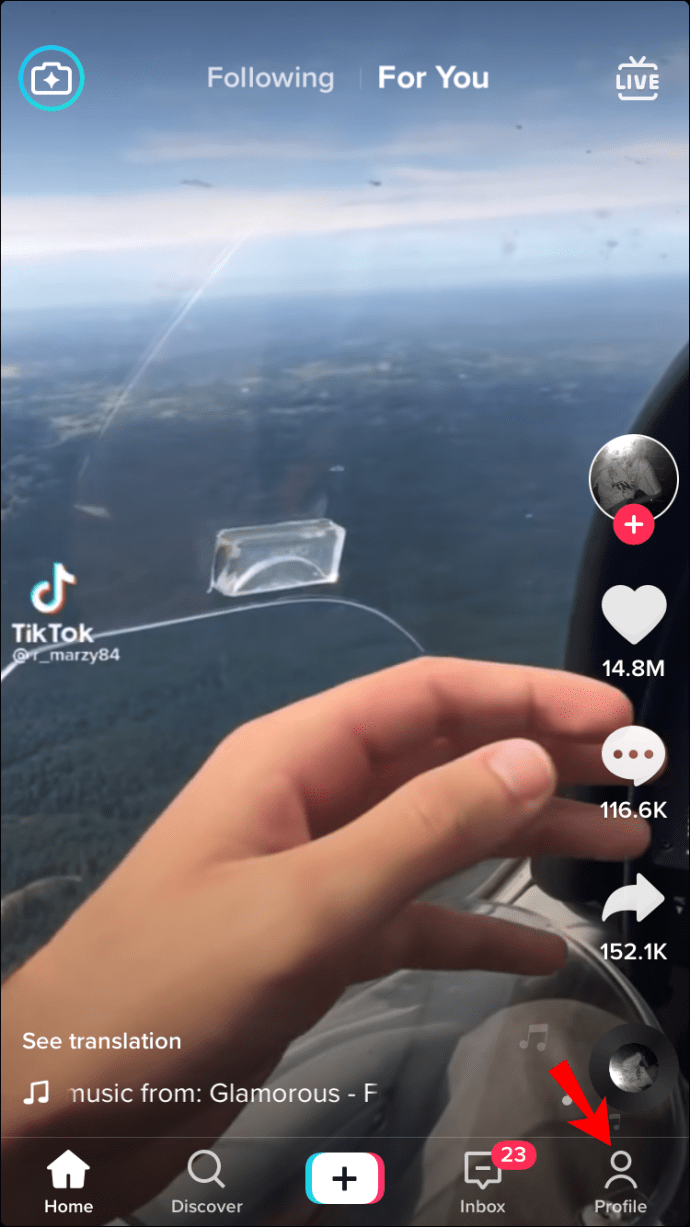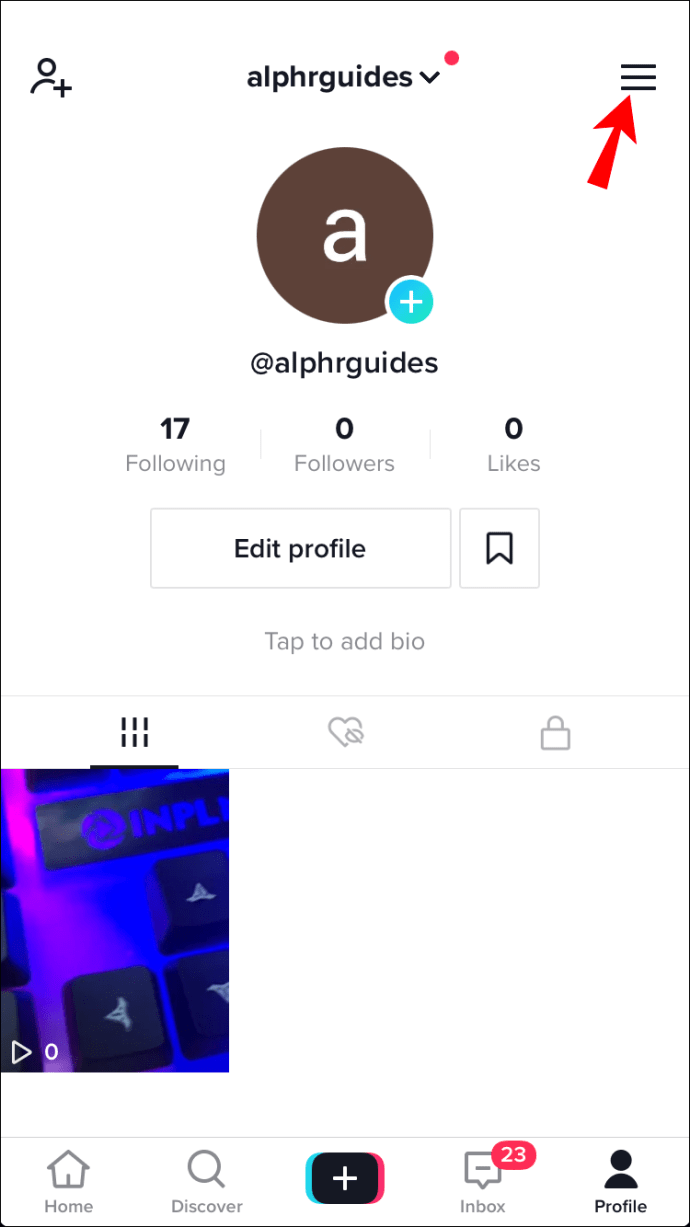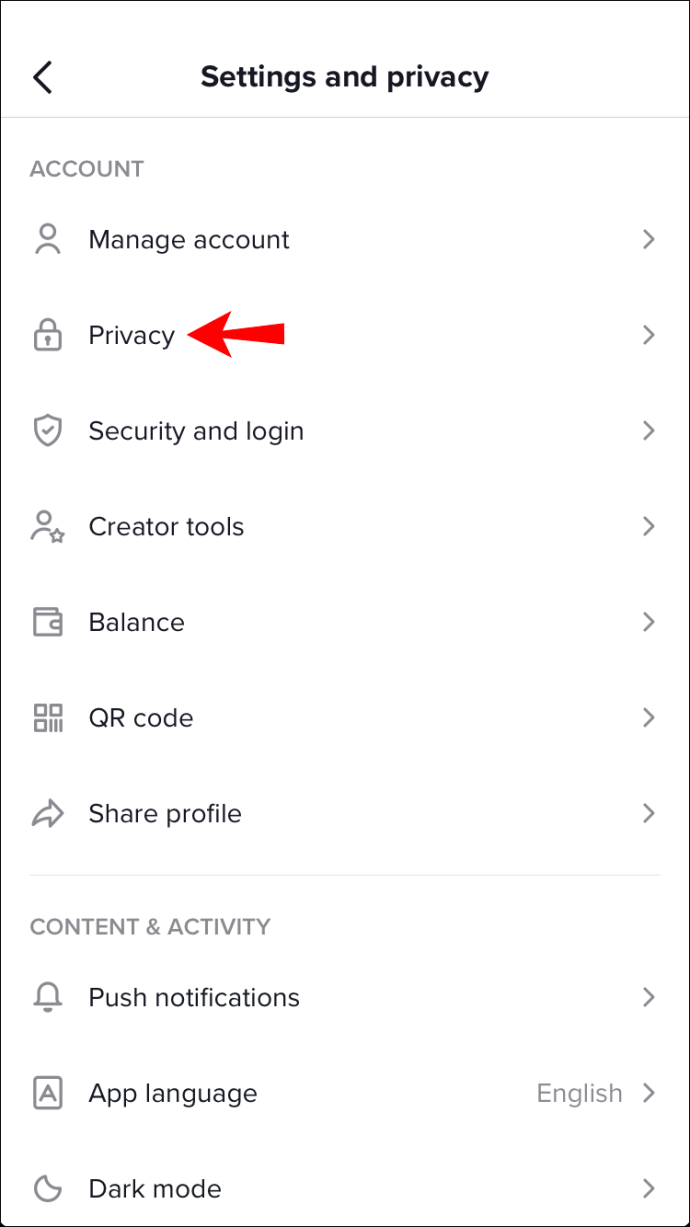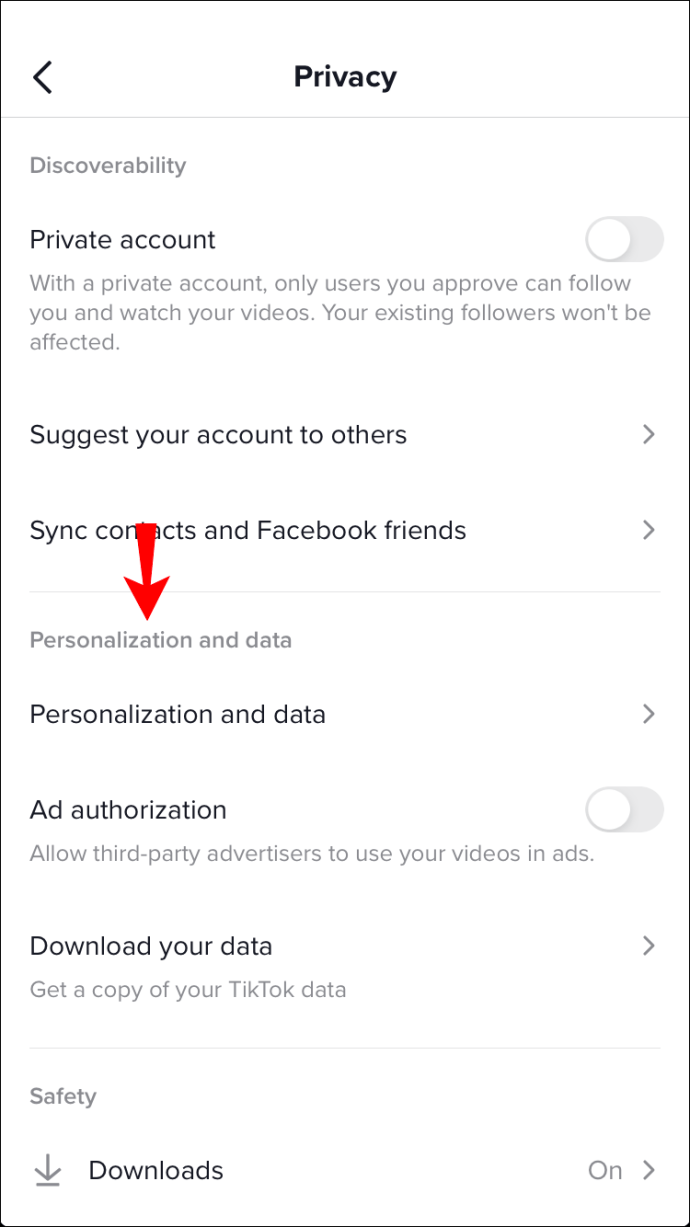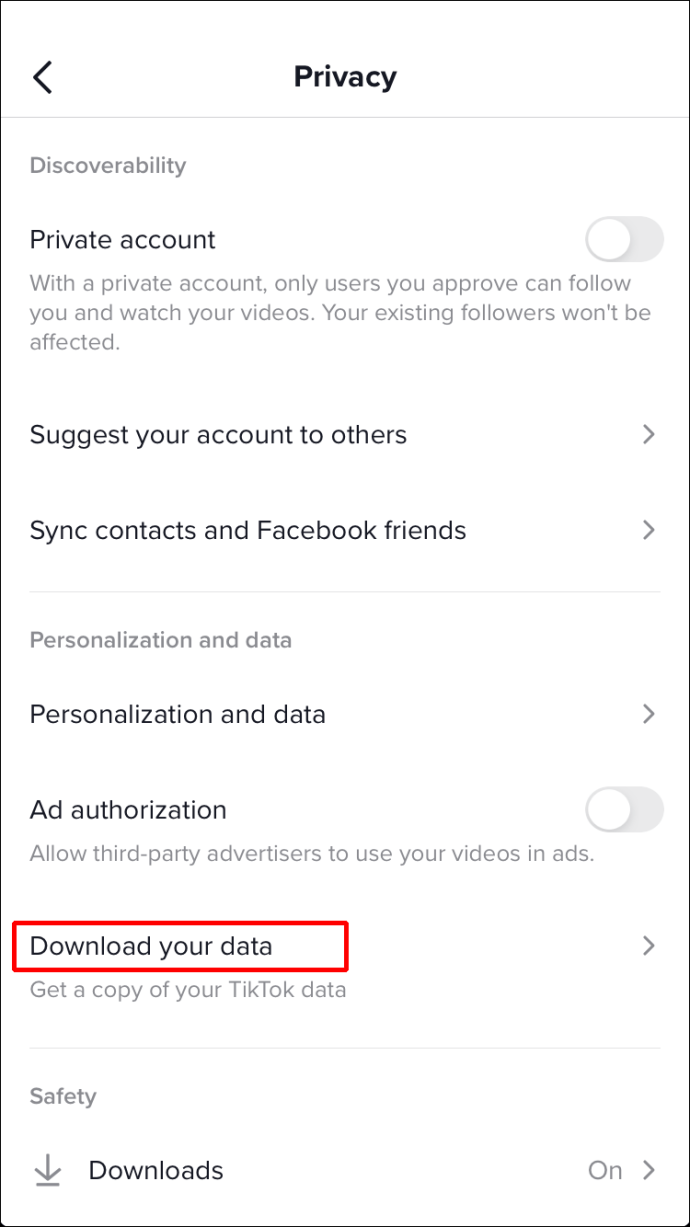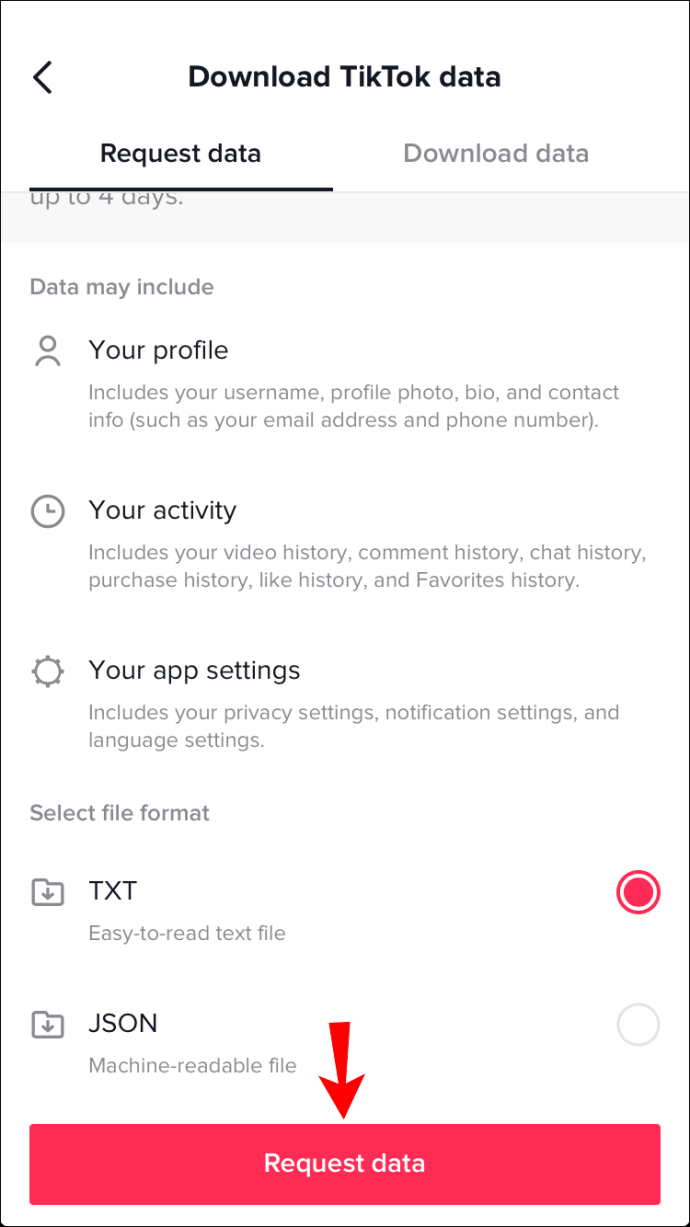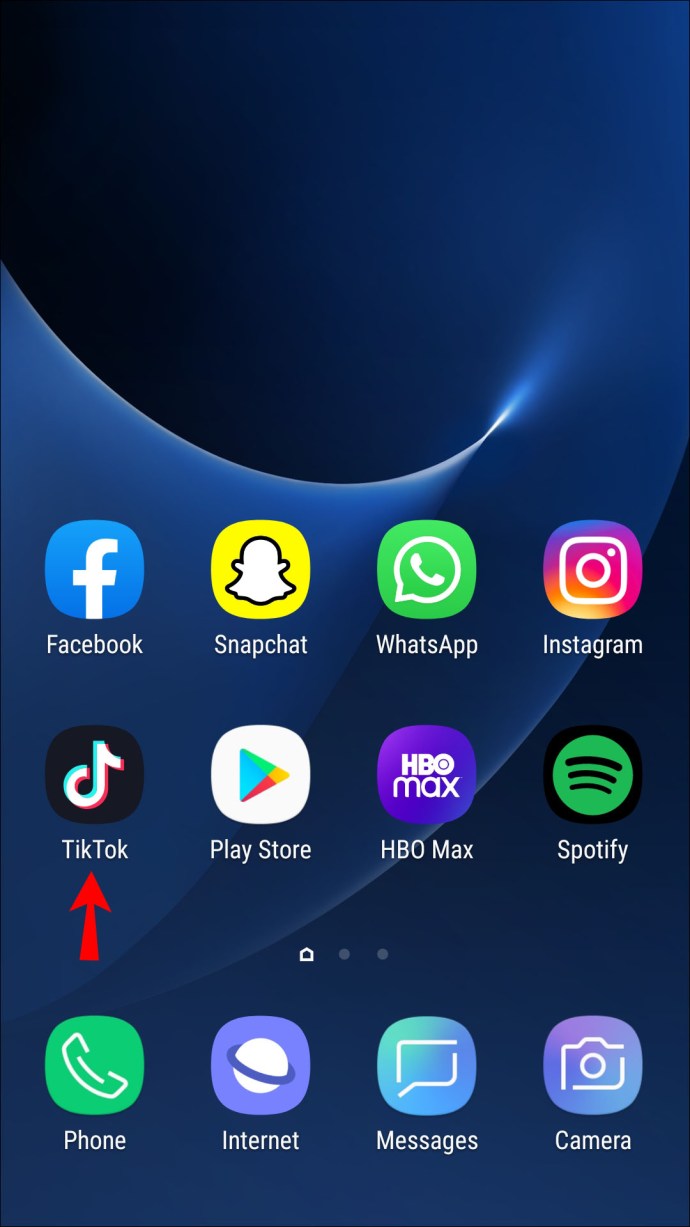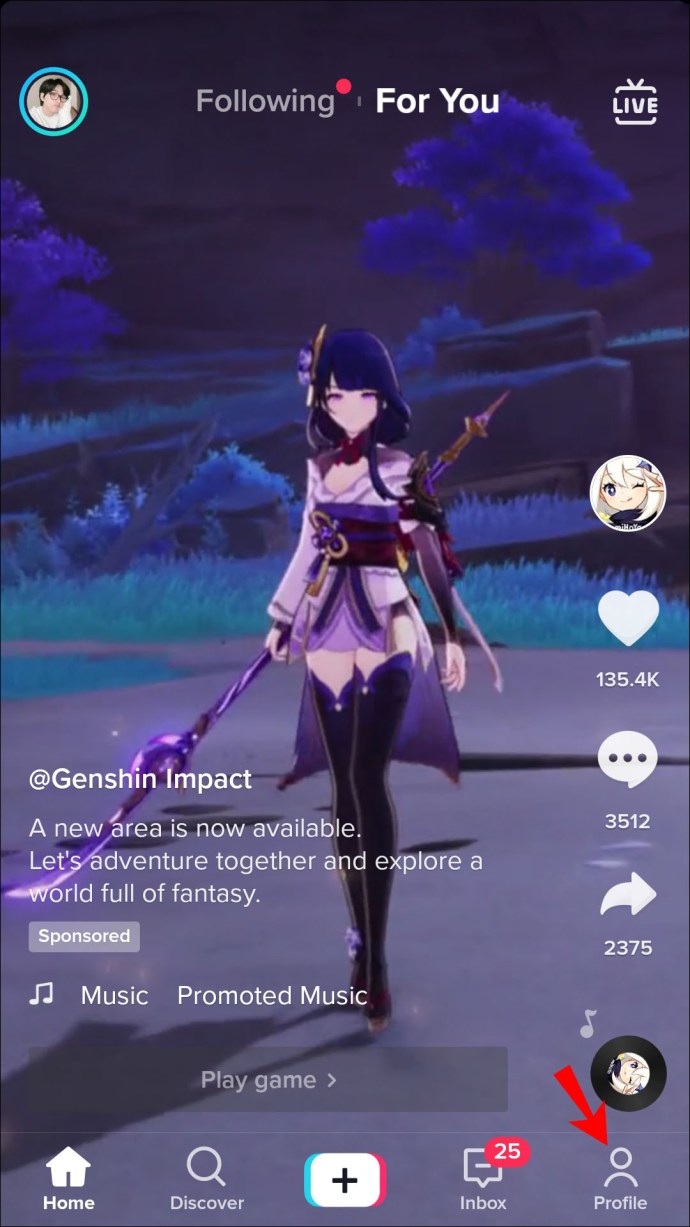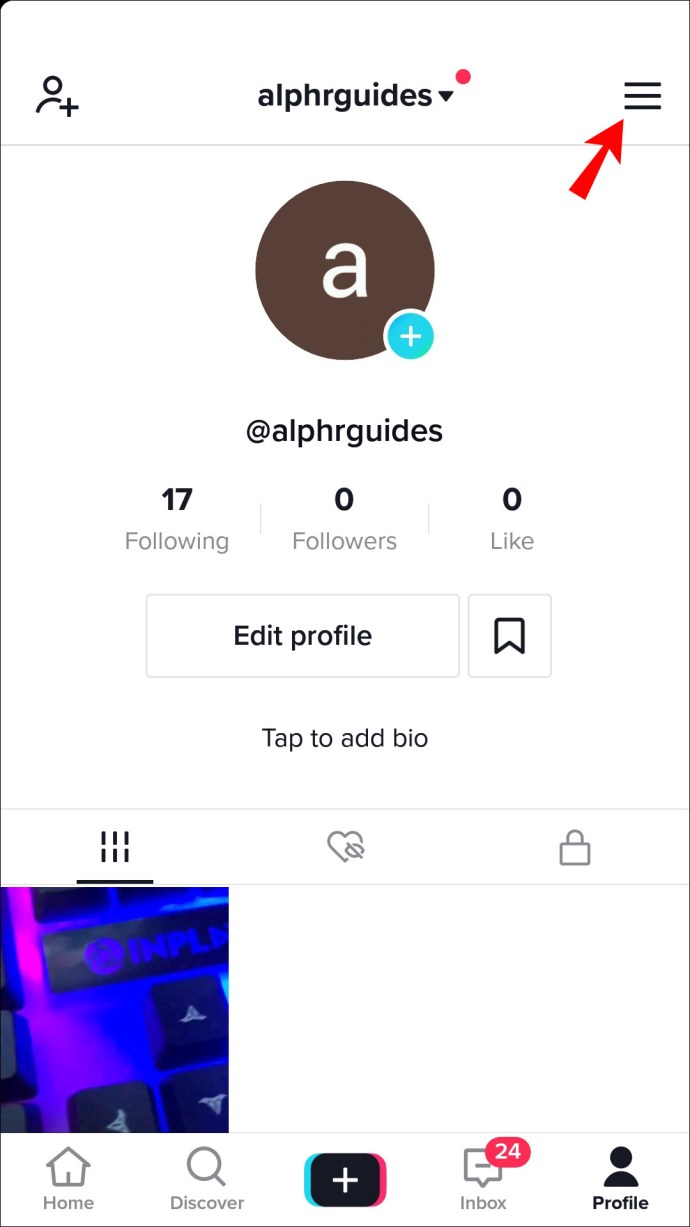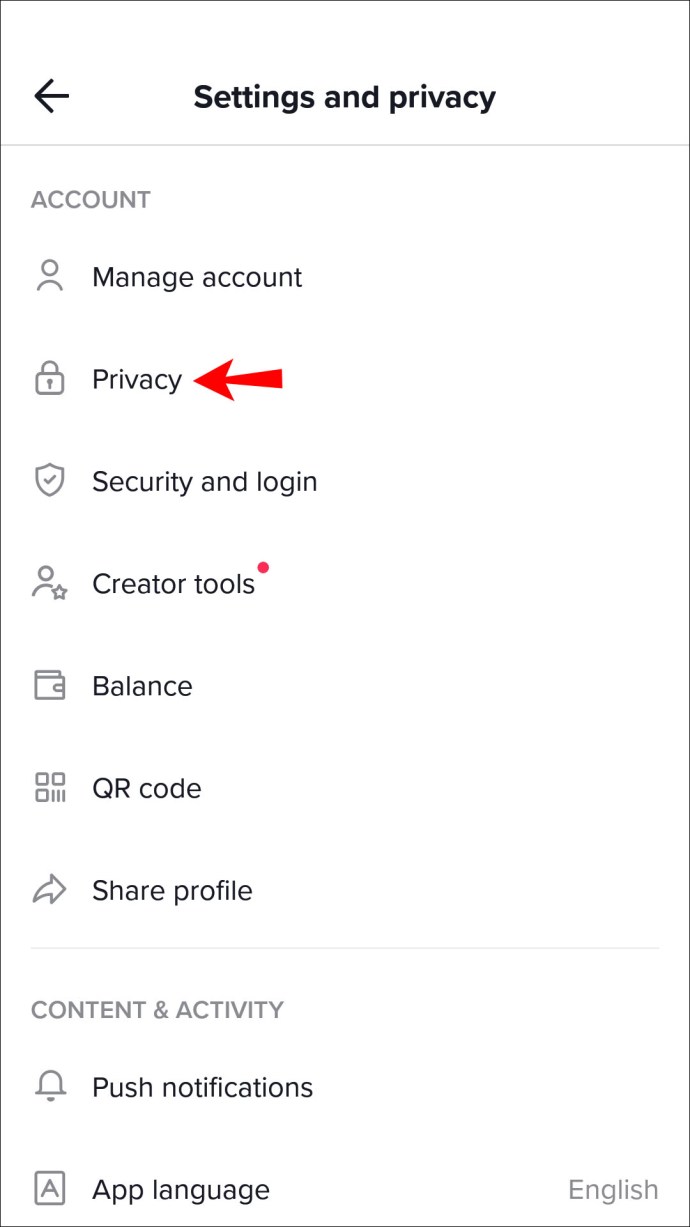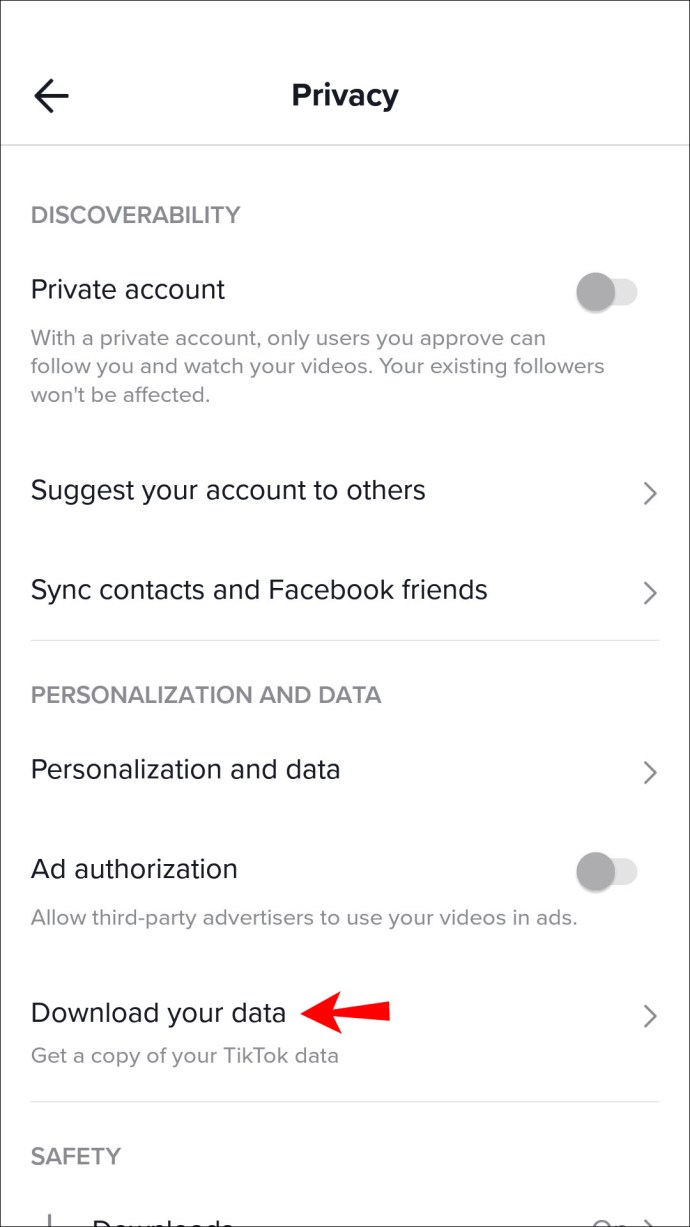Ако сте неко време на ТикТоку, вероватно сте до сада видели хиљаде видео снимака. Међутим, можда ћете одједном пожелети да знате тачан број видео записа које сте гледали у прошлости. Нажалост, ТикТок нема опцију која вам омогућава да то видите.

Међутим, ако сте довољно упорни, постоји начин да приступите датотеци са свим гледаним видео снимцима. Ако би вам то биле корисне информације, дошли сте на право место. Овај чланак ће поделити корисне савете о томе како да добијете приступ свим видео снимцима које сте гледали са свог ТикТок налога за иПхоне и Андроид кориснике.
Како рећи колико сте ТикТок-а погледали на иПхоне-у
ТикТок је несумњиво била најбрже растућа платформа у протеклој години. Поред тога, са милионима отпремљених видео снимака сваког дана, саобраћај се повећава. Што се више људи бави апликацијом, више ће их можда занимати колико су ТикТокса заправо погледали.
Па како можете рећи колико сте ТикТок-а погледали? Најлакши начин је да прођете кроз историју видео записа на ТикТок-у, али ова функција је и даље недоступна већини корисника.
Неки људи могу да виде своју историју гледања на својим профилима, тако да можете да испробате ове кораке да видите да ли је и ваш налог применљив:
- Покрените ТикТок на свом иПхоне-у.
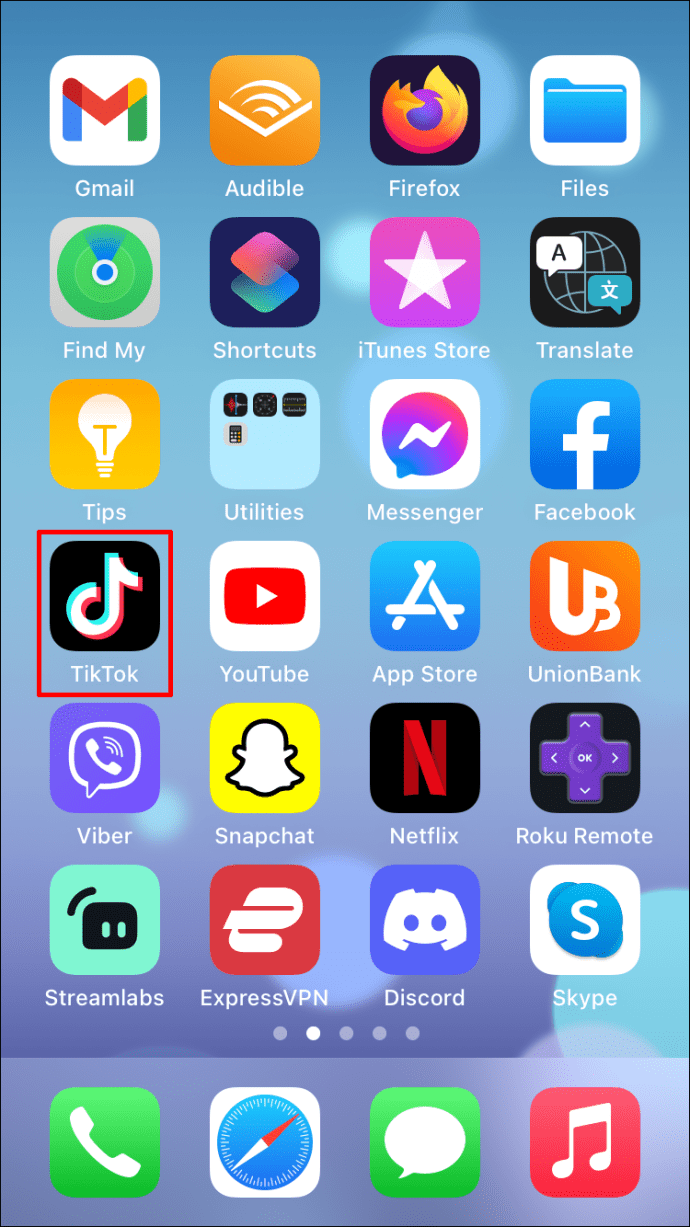
- Додирните икону „Профил“ са дна екрана.
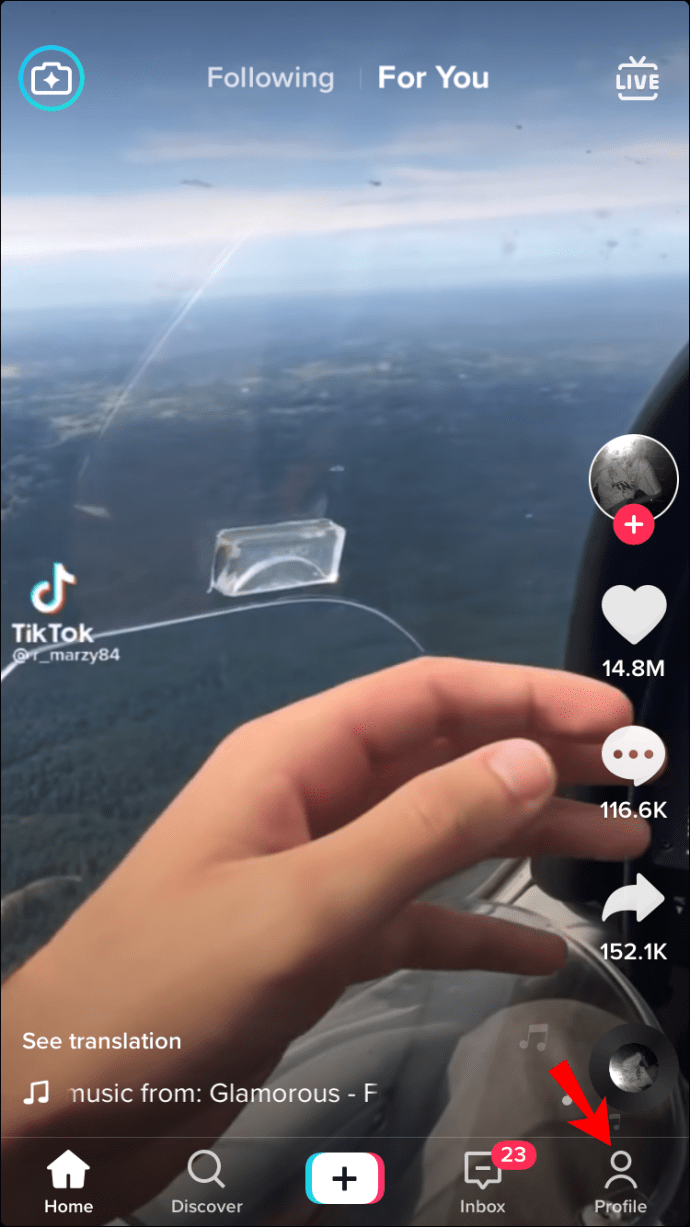
- Додирните три вертикалне линије и потражите опцију „Историја гледања“.
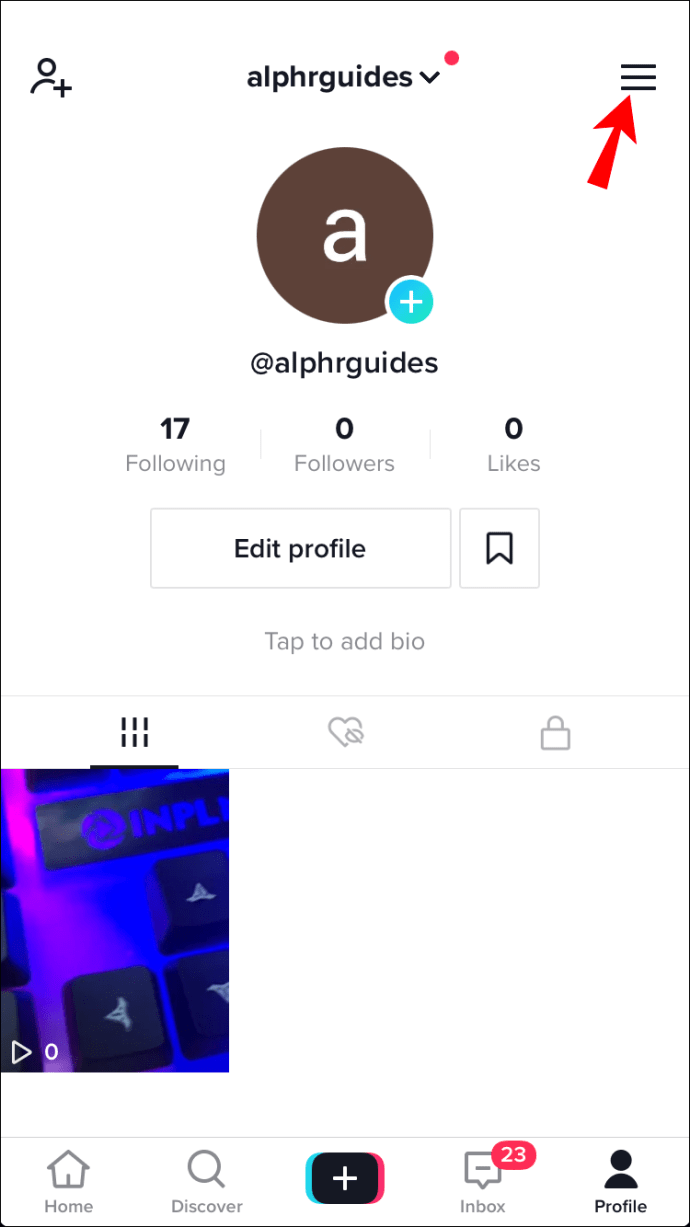
- Ако је тамо, додирните га. Биће вам представљена историја свих ТикТок видео снимака које сте гледали.
Ако не, мораћете да пређете дуг пут. Можете преузети своју ТикТок датотеку активности која садржи све ваше личне податке, укључујући везе до свих видео записа које сте икада гледали на свом налогу.
Ево како да преузмете ову датотеку користећи свој иПхоне:
- Покрените апликацију ТикТок на свом иПхоне-у.
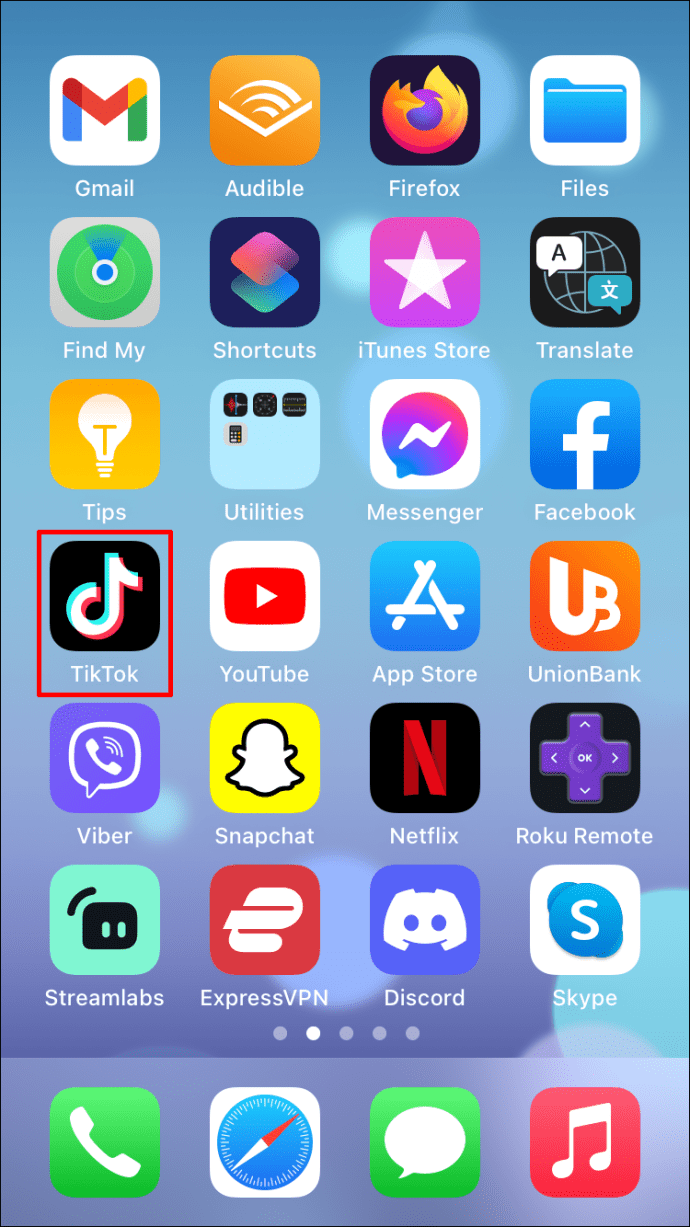
- Додирните дугме „Профил“ са дна екрана да бисте дошли до свог профила.
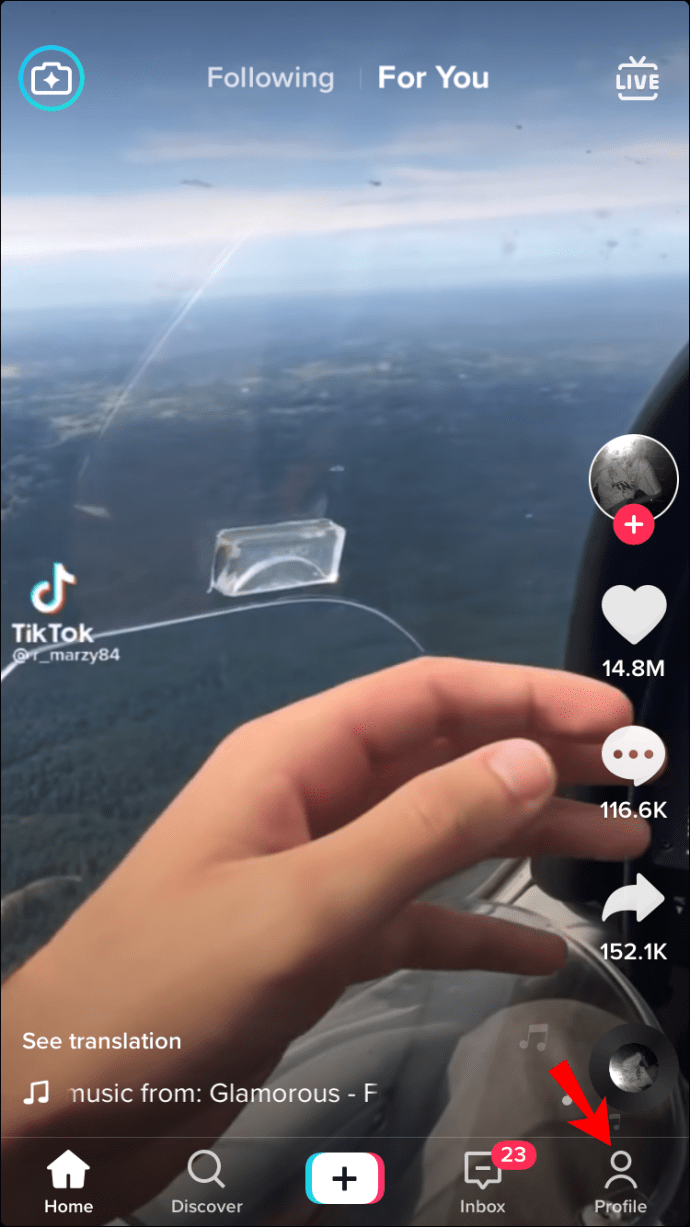
- Додирните три вертикалне линије у горњем десном углу.
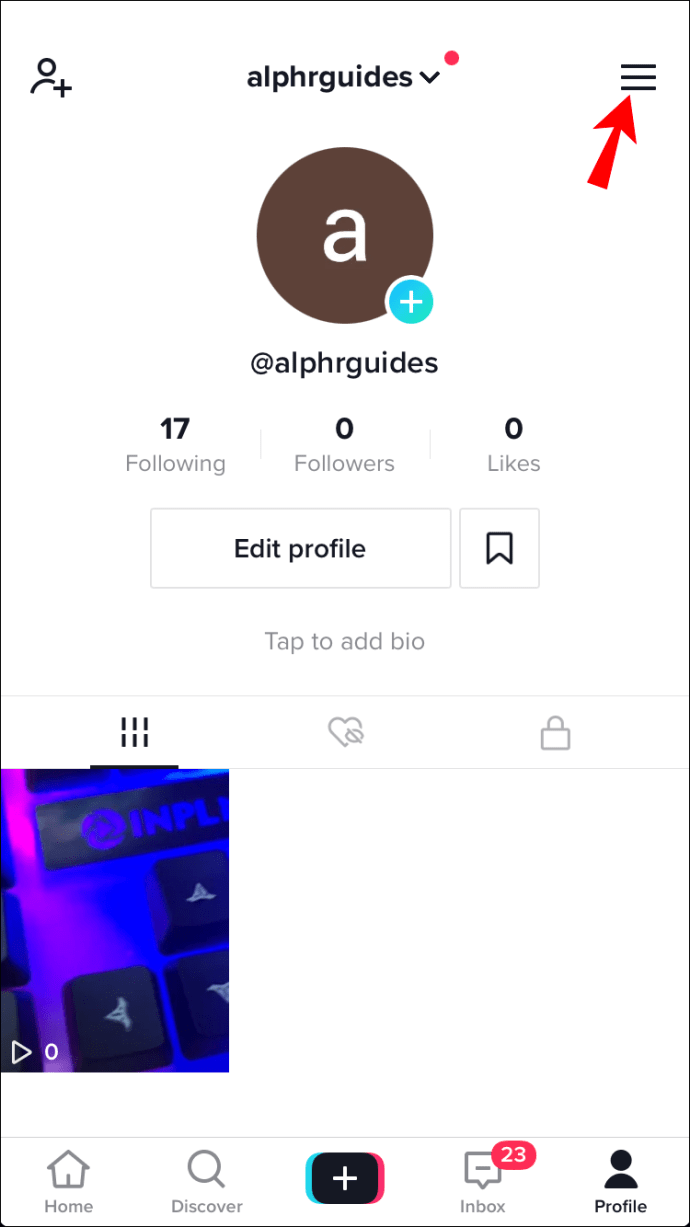
- Идите на „Подешавања“.
- Померите се до „Приватност“.
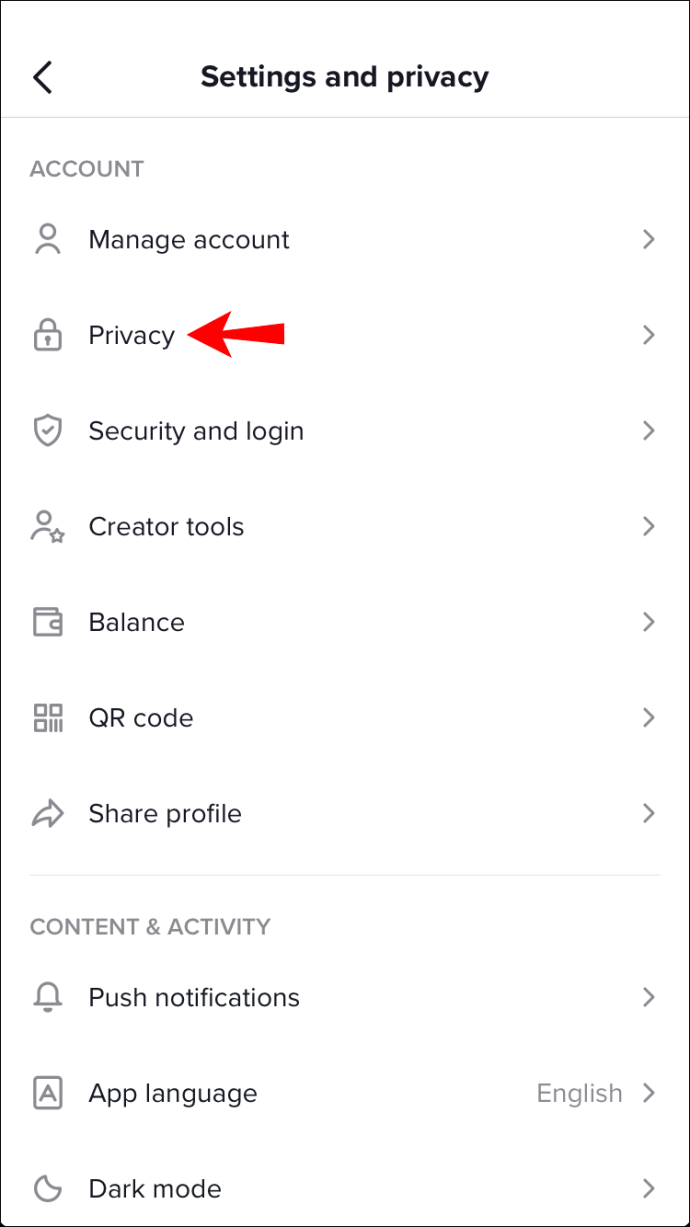
- Наставите на „Персонализација и подаци“.
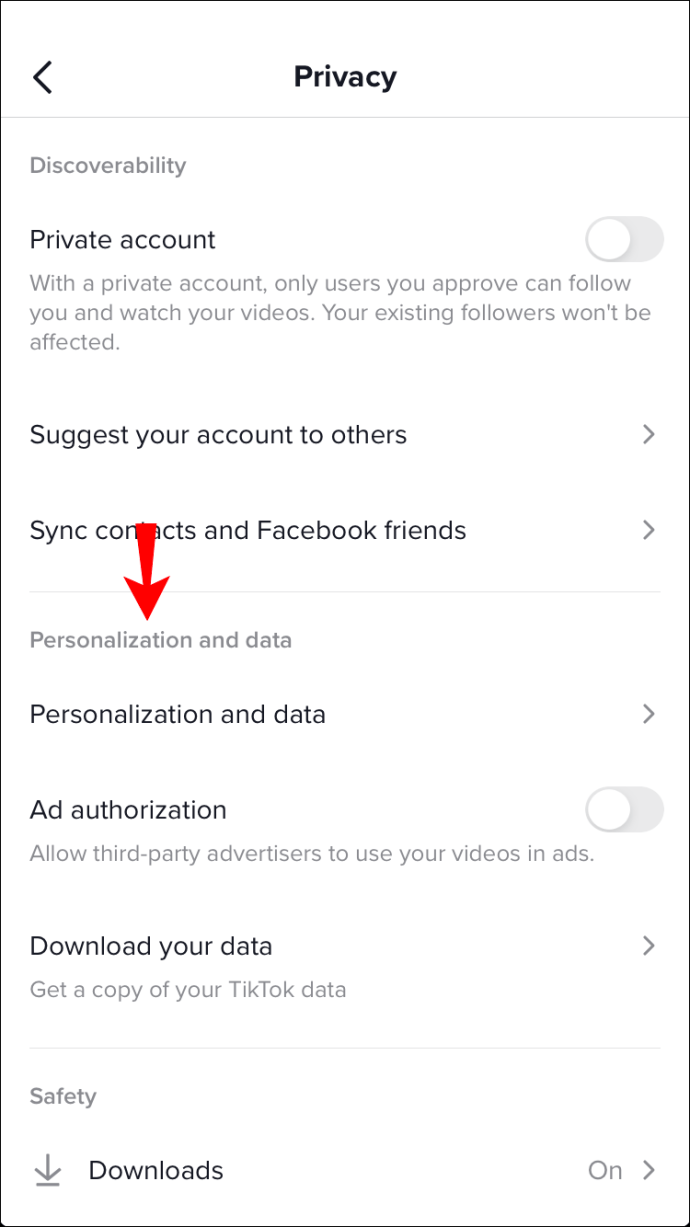
- Додирните „Преузмите своје податке“. Видећете листу информација које можете да преузмете, укључујући „Ваш профил“, „Вашу активност“ и „Подешавања ваше апликације“.
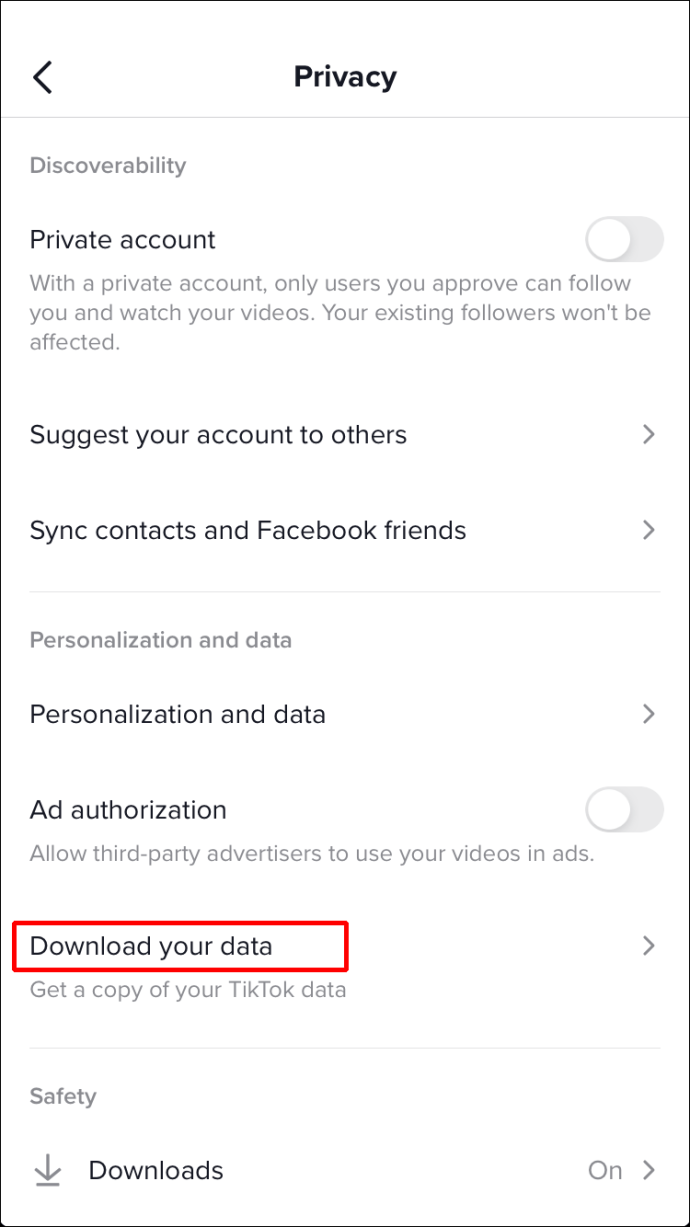
- Додирните „Захтевај датотеку података“.
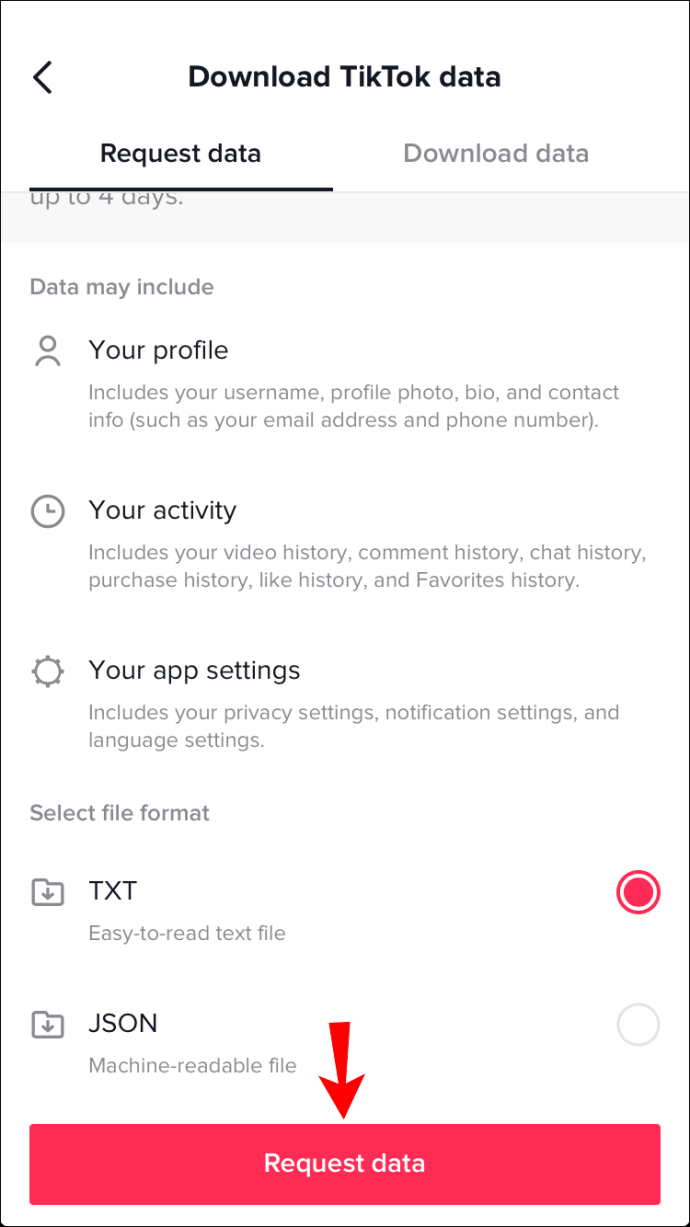
Процес може потрајати до два дана, у зависности од величине датотеке. Добићете обавештење да је захтев примљен, а његов статус можете пратити на картици „Преузимање података“. Након што ваш захтев буде одобрен, статус „На чекању“ ће се претворити у „Преузми“ и моћи ћете да преузмете датотеку.
- Преузмите датотеку додиром на „Преузми“.
Датотека ће бити доступна за преузимање четири дана. Обавезно преузмите датотеку пре него што нестане. У супротном, мораћете да пошаљете још један захтев и сачекате још два дана.
- Датотека ће се подразумевано преузети у фасциклу „Датотеке“ на вашем иПхоне-у. Ако ваш иПхоне не може да отвори .зип датотеку, можете је пренети на рачунар.
- Када отворите фасциклу, идите до фасцикле „Активност“.
- Видећете много „.ткт“ датотека. Отворите ону под називом „ВидеоБровсингХистори.ткт“.
Унутра ћете видети детаљну листу свих гледаних видео снимака на вашем налогу. Листа ће такође садржати временске ознаке и везе до видео записа. Међутим, мораћете да их све пребројите да бисте добили тачан укупан број.
Како рећи колико сте ТикТок-а погледали на Андроид уређају
ТикТок може бити истински заразан - у то нема сумње. Ако бисте пребројали сваки видео који сте гледали на платформи, могли бисте избројати на хиљаде. Ако сте прилично заинтересовани за своју ТикТок активност, можда ћете се запитати како да кажете број ТикТок-а које сте гледали на свом Андроид уређају.
Ако сте један од ретких срећних корисника, моћи ћете да видите историју својих гледаних видео снимака на свом профилу. Пратите доле наведене кораке да видите да ли је ваш профил применљив:
- Покрените апликацију ТикТок на свом Андроид уређају.
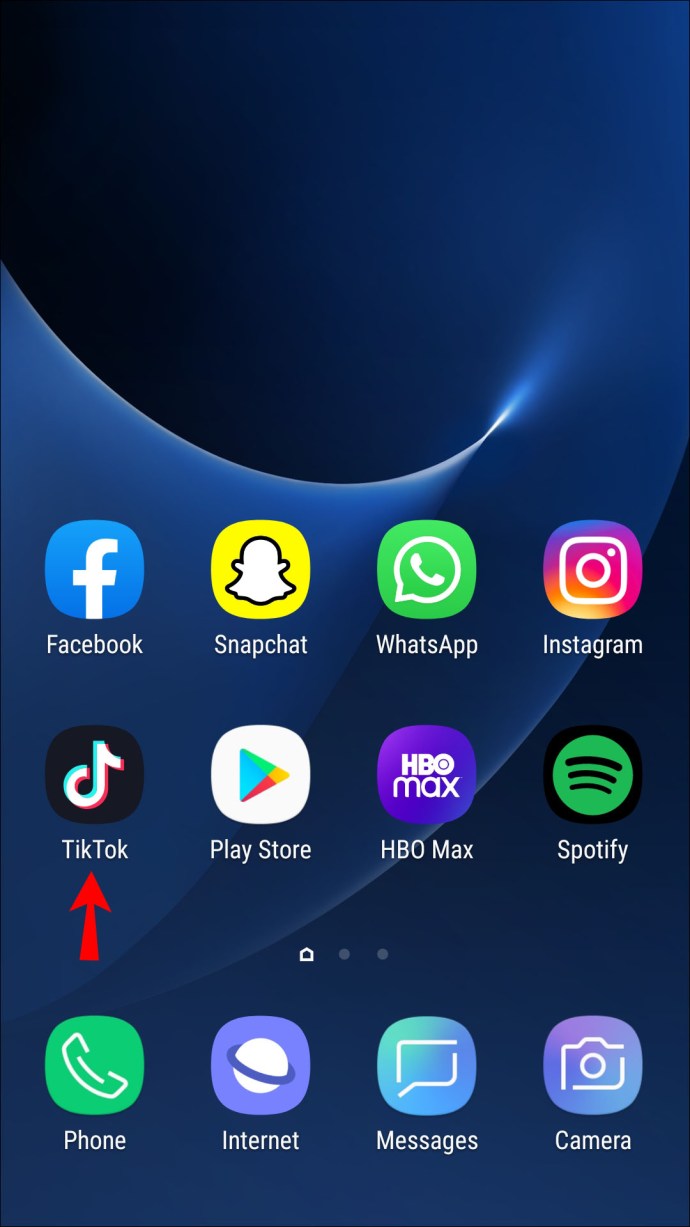
- Додирните свој аватар у доњем десном углу екрана.
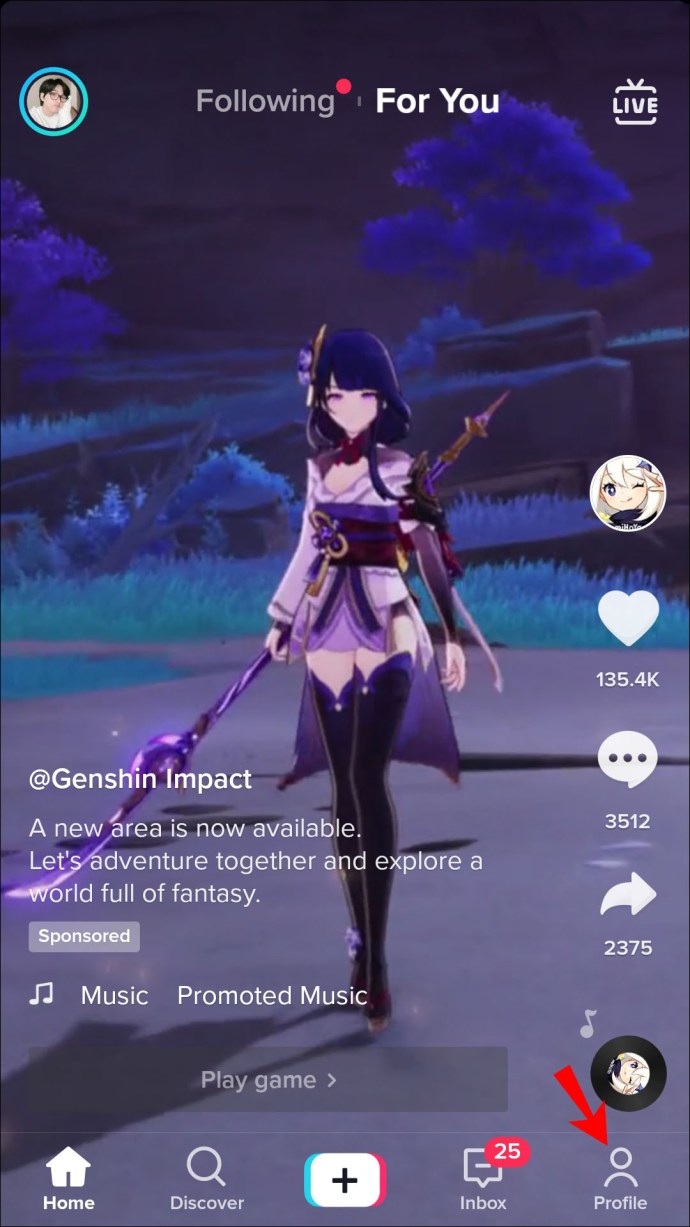
- Додирните икону менија (три вертикалне линије) и изаберите „Историја гледања“.
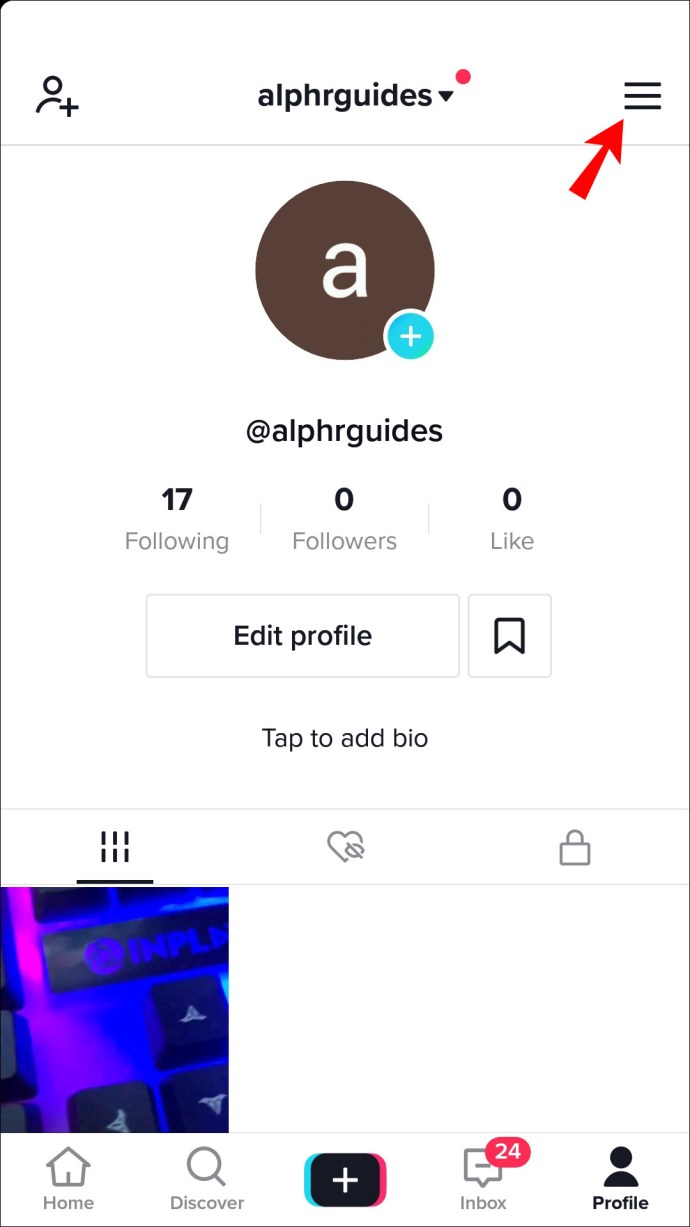
Можда ћете сада моћи да видите историју свих видео снимака које сте гледали на ТикТок-у.
Нажалост, ако не видите опцију „Историја гледања“, то значи да морате да сазнате на тежи начин. Али без бриге - лако је пратити кораке. Централни део укључује преузимање „.зип“ датотеке са свим документованим активностима са вашег ТикТок налога.
Ако ово звучи као нешто што би могло да вам помогне, следите доле наведене кораке:
- Покрените апликацију ТикТок на свом Андроид уређају.
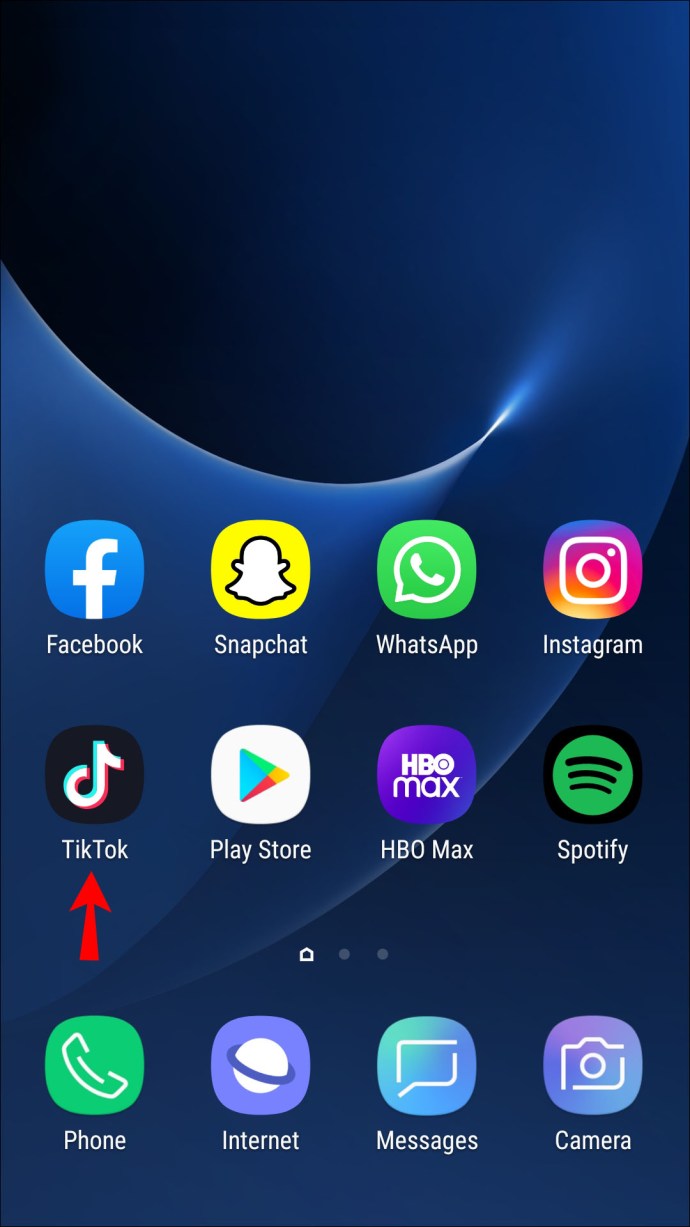
- Додирните икону „Профил“ у доњем десном углу екрана да бисте отворили свој профил.
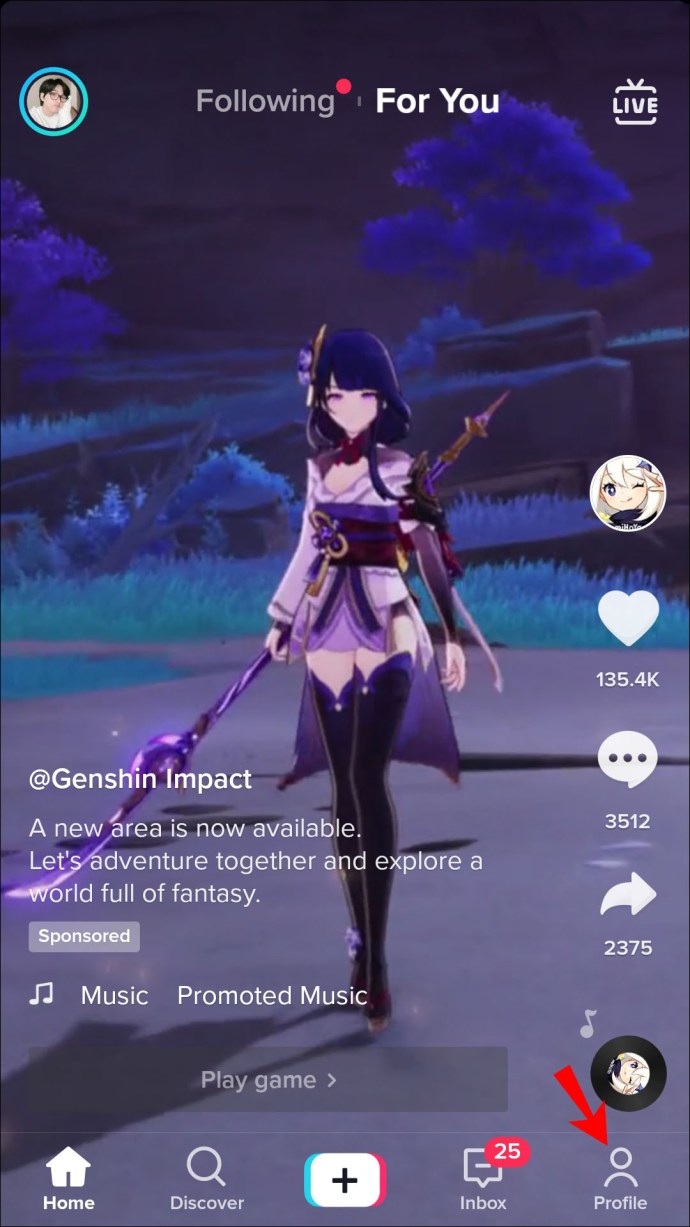
- Додирните три вертикалне линије у горњем десном углу да бисте прешли на „Подешавања“.
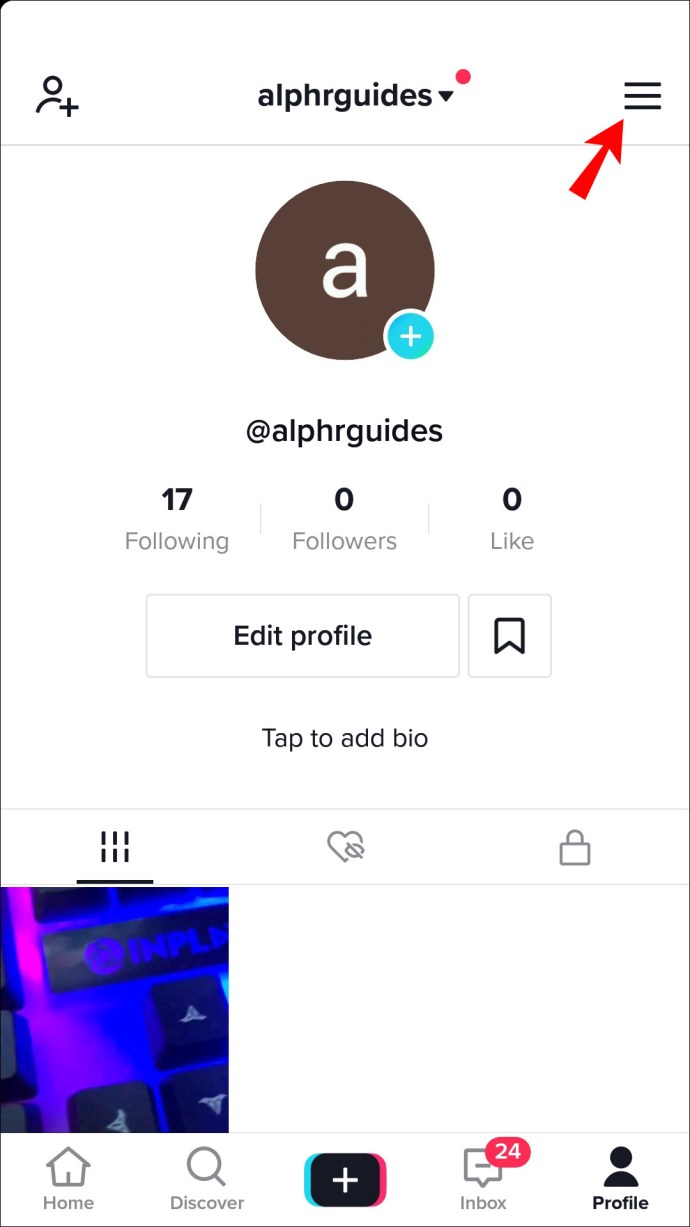
- Бићете преусмерени на мени налога. Додирните „Приватност“ на листи опција и идите до „Персонализација и подаци“.
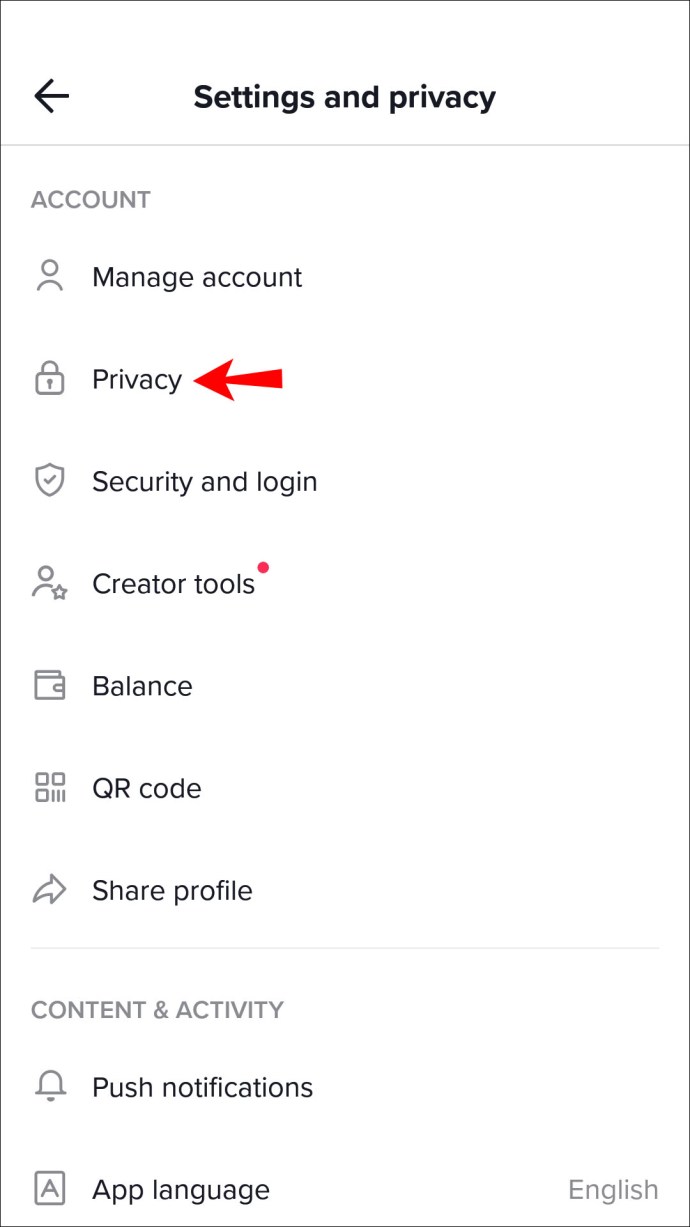
- Додирните дугме „Преузми своје податке“. Видећете листу информација за преузимање која укључује ваше корисничко име, слику профила, контакт информације, видео снимке, историју коментара, подешавања апликације и још много тога.
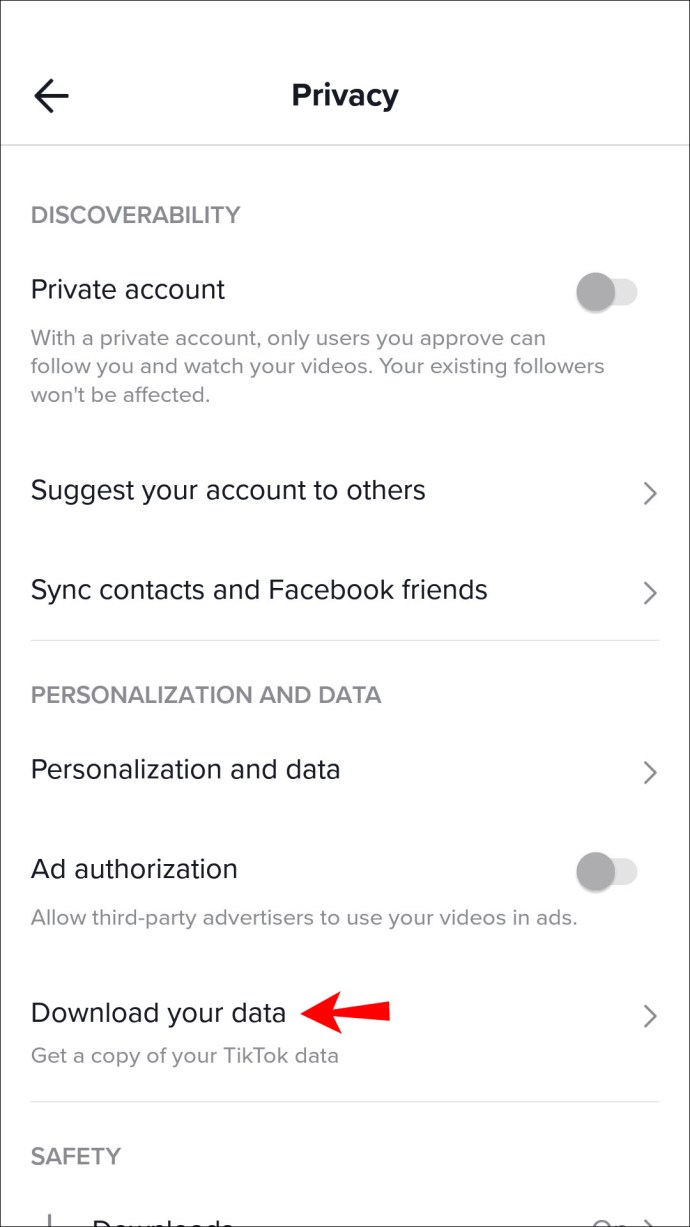
- Изаберите „Захтевај датотеку са подацима“ са дна листе.
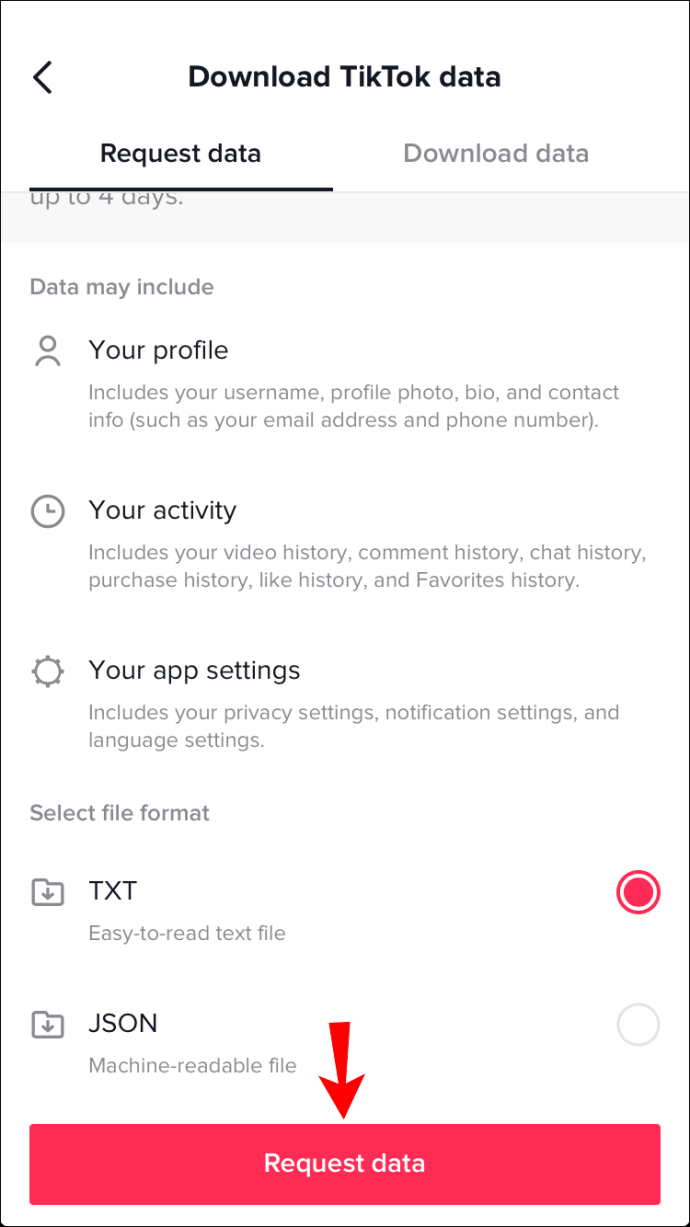
Процес ће трајати до два дана, у зависности од величине датотеке. Добићете обавештење да је ваш захтев примљен. Статус можете пратити у одељку „Преузимање података“. После дан или два, приметићете да статус „На чекању“ прелази на „Преузимање“. Тада можете преузети датотеку у „.зип“ формату.
- Када видите да је преузимање спремно, додирните „Преузми датотеку“.
Када датотека буде спремна за преузимање, биће доступна четири дана. Обавезно преузмите датотеку за то време да не бисте морали да шаљете други захтев.
- Приступите датотеци из фасцикле „Моје датотеке“.
- Ако ваш телефон не може да отвори „.зип“ датотеку, пренесите је на рачунар.
- Отворите преузету фасциклу и идите до фасцикле под називом „Активност“.
- Пронаћи ћете неколико „.ткт“ датотека. Потражите ону која се зове „ВидеоБровсингХистори.ткт“.
- Отворите ту датотеку.
- Унутра ћете пронаћи листу свих ТикТок видео снимака које сте гледали, праћене временским ознакама и њиховим одговарајућим везама.
Уживајте у бројању гледаних ТикТок видео снимака!
Бонус Типс
Као искусан корисник ТикТок-а, највероватније сте свесни дугмади „Свиђа ми се“ или „Омиљено“. Можете да погледате историју ваших омиљених и омиљених видео снимака који вам могу помоћи да се приближите свом циљу.
- Лајкујте видео снимке тако што ћете их двапут куцнути и унесите историју видео записа који вам се свиђају додиром на икону срца у менију вашег профила.
- Дуго притисните видео да бисте га учинили омиљеним или додирните икону „дели“ и изаберите „Додај у фаворите“. Својим омиљеним видео записима можете приступити додиром на икону „Обележивач“ у менију вашег профила.
Праћење гледаних ТикТок видео снимака
Као што видите, не постоји једноставан начин да кажете колико сте ТикТок видео снимака гледали. Међутим, одлучни корисници могу да преузму историју свог налога и пронађу листу свих видео записа које су икада гледали заједно са другим информацијама у вези са њиховим ТикТок налогом.
Овај чланак вам је пружио најновије информације о томе како да кажете колико сте ТикТок видео снимака гледали. Чим се појаве нове опције, постараћемо се да вас обавештавамо.
Зашто сте желели да видите листу свих видео снимака које сте гледали на ТикТок-у? Да ли вам је метода наведена у овом чланку помогла да постигнете жељени резултат? Молимо вас да поделите своје мисли и искуства у одељку за коментаре испод.